Cara Memperbaiki Drift Audio di Premiere Pro
Jul 02, 2025 pm 04:01 PMUntuk menyelesaikan masalah audio dan video daripada penyegerakan dalam Premiere Pro, mula -mula semak tetapan garis masa untuk memastikan kadar bingkai sepadan dengan kadar sampel audio; kedua membolehkan pecutan perkakasan dan mengoptimumkan tetapan cache untuk meningkatkan prestasi; Kemudian gunakan fungsi kunci penyegerakan untuk mengelakkan mismoving trek; Akhirnya perhatikan untuk mengeksport tetapan, pilih format yang stabil dan sahkan bahawa parameter audio adalah betul. Lakukan langkah -langkah di atas pada gilirannya untuk mengelakkan masalah hanyutan audio dan video.

Audio dan video penyegerakan adalah salah satu masalah yang paling menyusahkan dalam penyuntingan, terutamanya apabila menggunakan Premiere Pro untuk pencampuran pengeditan panjang atau pelbagai trek, drift audio mudah berlaku. Masalah ini biasanya berlaku selepas main balik atau eksport, dan anda akan mendapati bahawa bunyi perlahan -lahan "berjalan" ke bahagian depan atau belakang skrin.
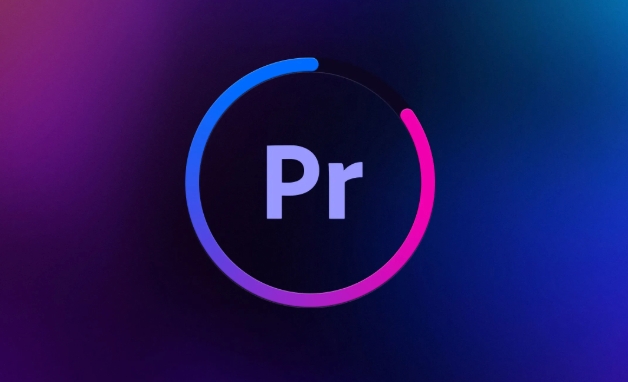
Ini berlaku sepanjang masa, bukan kerana anda mengendalikannya dengan tidak betul, tetapi kerana pemprosesan garis masa perdana, mekanisme caching atau prestasi perkakasan tidak disimpan. Kaedah berikut dapat membantu anda menyelesaikan masalah ini.
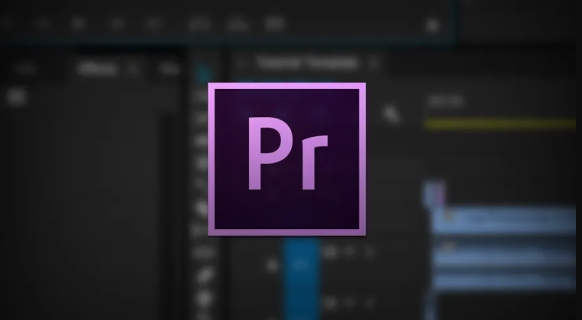
Semak tetapan garis masa: Pastikan kadar bingkai dan kadar sampel audio
Premiere Pro secara automatik akan memadankan kadar pensampelan garis masa dan audio mengikut tetapan projek secara lalai, tetapi jika anda mengimport bahan dengan format campuran atau menggunakan proses penyuntingan proksi, ketidakkonsistenan mungkin berlaku.
- Buka "Tetapan Urutan" untuk memeriksa sama ada kadar bingkai selaras dengan kadar bingkai bahan anda
- Sahkan sama ada kadar sampel audio adalah nilai standard (seperti 48000Hz)
- Jika menggunakan klip proksi, pastikan fail proksi dan kepingan asal diselaraskan pada garis masa tanpa sisihan.
Walaupun langkah ini mudah, ramai orang tidak memberi perhatian kepadanya ketika membina projek pada mulanya, dan kemudian mendapati bahawa masalah itu sukar untuk kembali.
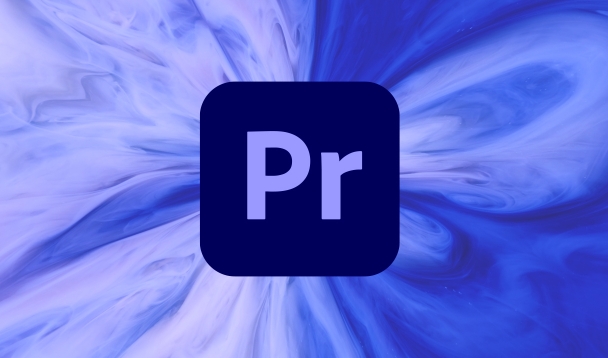
Dayakan "Pengekodan/Penyahkodan Dipercepat Perkakasan" dan laraskan tetapan cache
Premiere adalah pemain sumber yang besar. Jika komputer dikonfigurasi dengan cara yang biasa, pemain boleh "tidak dapat bersaing dengan irama", mengakibatkan main balik audio yang tertunda. Anda boleh:
- Hidupkan Percepatan GPU dalam Keutamaan> Percepatan Perkakasan
- Laraskan laluan "cache media" dan letakkan fail cache pada SSD dan bukannya cakera keras mekanikal
- Menjadikan beberapa serpihan yang sangat teruk terlebih dahulu untuk mengelakkan kelewatan yang disebabkan oleh pengkomputeran masa nyata
Terutamanya apabila melakukan projek dengan pelbagai lapisan superposisi, pelarasan warna atau lebih banyak kesan khas, cache yang tidak mencukupi akan menyebabkan main balik yang tidak stabil, yang akan menyebabkan hanyutan audio.
Gunakan ciri kunci Sync untuk mengelakkan penyelewengan kerangka kunci
Kadang -kadang anda fikir audio tidak bergerak, tetapi sebenarnya anda secara tidak sengaja menyeret klip audio trek tertentu. Untuk mengelakkan ini:
- Dayakan butang Kunci Sync (ikon rantai) pada garis masa untuk mengunci trek yang tidak perlu dipindahkan
- Berhati -hati apabila memisahkan klip audio dan video, terutamanya apabila klip bersarang dilakukan.
Ini mungkin kelihatan kecil, tetapi sangat mudah untuk diabaikan apabila banyak orang berkolaborasi atau kerumitan projek yang tinggi.
Tetapan eksport juga akan menjejaskan penyegerakan audio dan video akhir
Apabila mengeksport video, jika format pengekodan tidak dipilih dengan betul, kandungan yang disegerakkan pada asalnya juga boleh hanyut. Cadangan:
- Keutamaan diberikan untuk menggunakan format yang sangat stabil seperti "H.264" atau "Prores"
- Sahkan kadar sampel dan kiraan saluran adalah betul dalam "Tetapan Eksport> Audio"
- Jangan periksa pilihan eksperimen selain "gunakan kualiti rendering tertinggi" melainkan anda tahu apa yang mereka lakukan
Kadang -kadang anda tidak mempunyai masalah dalam pratonton, tetapi akan ada masalah sebaik sahaja anda mengeksportnya. Ia sangat mungkin ada sesuatu yang tidak kena apabila anda memproses semula aliran audio dan video semasa peringkat eksport.
Pada dasarnya itu sahaja. Drift audio mungkin tidak muncul setiap kali, tetapi ia sering tersembunyi secara terperinci, seperti cache perlahan, parameter eksport yang salah, atau sedikit penyimpangan dalam bahan itu sendiri. Tetapkannya terlebih dahulu dan perhatikan lebih banyak semasa proses, yang dapat mengurangkan banyak kerja semula.
Atas ialah kandungan terperinci Cara Memperbaiki Drift Audio di Premiere Pro. Untuk maklumat lanjut, sila ikut artikel berkaitan lain di laman web China PHP!

Alat AI Hot

Undress AI Tool
Gambar buka pakaian secara percuma

Undresser.AI Undress
Apl berkuasa AI untuk mencipta foto bogel yang realistik

AI Clothes Remover
Alat AI dalam talian untuk mengeluarkan pakaian daripada foto.

Clothoff.io
Penyingkiran pakaian AI

Video Face Swap
Tukar muka dalam mana-mana video dengan mudah menggunakan alat tukar muka AI percuma kami!

Artikel Panas

Alat panas

Notepad++7.3.1
Editor kod yang mudah digunakan dan percuma

SublimeText3 versi Cina
Versi Cina, sangat mudah digunakan

Hantar Studio 13.0.1
Persekitaran pembangunan bersepadu PHP yang berkuasa

Dreamweaver CS6
Alat pembangunan web visual

SublimeText3 versi Mac
Perisian penyuntingan kod peringkat Tuhan (SublimeText3)

Topik panas
 Cara Menggunakan Alat Razor di Premiere Pro
Jul 02, 2025 pm 03:58 PM
Cara Menggunakan Alat Razor di Premiere Pro
Jul 02, 2025 pm 03:58 PM
Kaedah untuk menggunakan alat Razor dengan cepat di Premierepro adalah untuk menekan kekunci C; 1. Tekan kekunci C pada papan kekunci untuk beralih ke alat Razor, atau anda boleh mencari ikon pisau di bar alat kiri untuk memilihnya; 2. Letakkan kepala main balik ke kedudukan yang anda perlukan untuk memotong, klik klip untuk dipotong; 3. Jika anda perlu memadam bahagian tengah, anda boleh memilih bahagian tengah dan tekan Padam untuk memadamnya selepas klip yang sama dipotong lagi; 4. Gunakan alat pemilihan (v) untuk menyesuaikan urutan klip atau meninggalkan garis masa kosong; 5. Jika anda perlu memotong klip multi-track pada masa yang sama, anda boleh menyemak "semua trek" di menu atas; 6. Jika anda secara tidak sengaja memotong klip yang salah, anda boleh membatalkan atau klik klip kanan; 7. Di samping itu, tekan dan tahan butang tetikus kiri alt untuk membolehkan fungsi cukur sementara tanpa menukar alat; Beri perhatian untuk memastikan kepala main balik digunakan semasa menggunakannya; 6. Jika anda secara tidak sengaja memotongnya salah, anda boleh membatalkan atau klik klip kanan; 7. Di samping itu, tekan dan tahan butang tetikus kiri tetikus alt untuk sementara membolehkan fungsi pisau cukur tanpa menukar alat;
 Cara Memperbaiki Drift Audio di Premiere Pro
Jul 02, 2025 pm 04:01 PM
Cara Memperbaiki Drift Audio di Premiere Pro
Jul 02, 2025 pm 04:01 PM
Untuk menyelesaikan masalah audio dan video daripada penyegerakan dalam Premierepro, mula -mula semak tetapan garis masa untuk memastikan kadar bingkai sepadan dengan kadar sampel audio; kedua membolehkan pecutan perkakasan dan mengoptimumkan tetapan cache untuk meningkatkan prestasi; Kemudian gunakan fungsi kunci penyegerakan untuk mengelakkan mismoving trek; Akhirnya perhatikan untuk mengeksport tetapan, pilih format yang stabil dan sahkan bahawa parameter audio adalah betul. Lakukan langkah -langkah di atas pada gilirannya untuk mengelakkan masalah hanyutan audio dan video.
 Cara Memudar Audio di Premiere Pro
Jul 05, 2025 am 12:50 AM
Cara Memudar Audio di Premiere Pro
Jul 05, 2025 am 12:50 AM
Menambah kesan pudar kepada audio di Premierepro boleh dicapai dalam tiga cara: 1. Gunakan kesan peralihan audio seperti "keuntungan berterusan" atau "pudar eksponen" dan seret terus ke permulaan klip audio; 2. Secara manual menambah kerangka kunci volum dalam panel "Kawalan Kesan", dan mengawal kelajuan dan sifat pudar dengan menyesuaikan kedudukan kerangka utama dan lengkung; 3. Gunakan "pengadun jejak" untuk menyeret slider volume dalam masa nyata untuk merakam trek operasi, yang sesuai untuk pengurusan bersatu audio multi-track. Setiap kaedah mempunyai kelebihan sendiri. Newbie boleh memilih untuk mencapai kesan peralihan dengan cepat, pengguna canggih sesuai untuk pelarasan manual atau menggunakan pengadun trek untuk mendapatkan lebih banyak kawalan halus. Akhirnya, adalah disyorkan bahawa Pratonton memastikan bahawa peralihan audio adalah semulajadi dan lancar.
 Cara Memohon Kesan ke Klip Pelbagai di Premiere Pro
Jul 05, 2025 am 12:22 AM
Cara Memohon Kesan ke Klip Pelbagai di Premiere Pro
Jul 05, 2025 am 12:22 AM
Terdapat tiga cara untuk dengan cepat menambah kesan yang sama kepada pelbagai klip dalam Premierepro: 1. Gunakan alat "Kesan Kesan" untuk terlebih dahulu memohon kesan pada satu klip, dan kemudian klik klip lain satu demi satu melalui ikon rantai dalam panel kesan untuk memohon dalam kelompok; 2. Dengan menyalin dan menampal atribut, klik kanan klip pertama dengan kesan tambahan dalam garis masa untuk memilih salinan, kemudian pilih klip lain untuk klik kanan untuk memilih atribut tampal, dan hanya pilih kesan video atau audio untuk menampal; 3. Gunakan lapisan pelarasan untuk memproses kesan video, buat lapisan pelarasan baru dan letakkan di atas klip sasaran, dan seret kesan ke lapisan pelarasan untuk mempengaruhi semua klip di bawahnya. Kaedah di atas dapat meningkatkan kecekapan kerja dengan ketara dan sesuai untuk keperluan senario yang berbeza.
 Cara Menormalkan Audio di Premiere Pro
Jul 04, 2025 am 12:16 AM
Cara Menormalkan Audio di Premiere Pro
Jul 04, 2025 am 12:16 AM
Normalisasiudioinpremiereproadjuststheloudestpeakinacliptoatargetlevel, balancingvolumeacrossclips.1.right-clickaclipandchoos e "audiogain ..." 2.SELECT "NORMALIZEMAXPEAKTO" danSetAtargetLike-1DBOR-3DB.3.ClickOKTOAPPLY; THISSCALESEACHCLIP'SVOLUSEUNIFORMLY.ITW
 Adakah Adobe Premiere Pro Percuma
Jul 03, 2025 am 12:26 AM
Adakah Adobe Premiere Pro Percuma
Jul 03, 2025 am 12:26 AM
Adobepremierepro bukan perisian percuma. Anda perlu melanggan AdobecreativeCloud. Kaedah utama termasuk langganan bulanan atau tahunan, dan pelajar dan guru dapat menikmati diskaun; Di samping itu, anda juga boleh memilih perisian alternatif percuma seperti Davinciresolve, Shotcut, Openshot dan LightWorks; Anda perlu memberi perhatian kepada tempoh percubaan 7 hari, kemungkinan potongan kad kredit mengikat, dan pembatalan di tengah tidak akan mengekalkan masa yang tinggal.
 Cara Putar Video di Premiere Pro
Jul 04, 2025 am 01:33 AM
Cara Putar Video di Premiere Pro
Jul 04, 2025 am 01:33 AM
Terdapat tiga cara untuk memutar video di Premierepro. 1. Gunakan pilihan "gerakan" dalam "kawalan kesan" untuk menyesuaikan sudut putaran dengan tepat, yang sesuai untuk operasi halus; 2. Gunakan fungsi "Buat urutan dari klip" untuk membetulkan arah video menegak telefon bimbit secara automatik, menjimatkan masa dan usaha; 3. Gunakan "tanaman" dan "zum" untuk menyesuaikan skrin untuk mengisi skrin dan mengelakkan tepi hitam untuk memastikan kualiti output lengkap.
 Cara membuat teks muncul satu huruf pada satu masa di Premiere Pro
Jul 08, 2025 am 12:02 AM
Cara membuat teks muncul satu huruf pada satu masa di Premiere Pro
Jul 08, 2025 am 12:02 AM
Untuk memaparkan huruf teks dengan surat, gunakan pratetap animasi "mesin taip" terbina dalam atau secara manual menyesuaikan kelegapan atau zum setiap watak. 1. Gunakan pratetap seperti "typewriter-reveal" dalam panel "EssentialGraphics" untuk terus menggunakan kesan kata kerja; 2. Dayakan animasi aksara-oleh-watak melalui "Panel EssentialGraphics" dan pilih kelegapan atau skala untuk penyesuaian; 3. Tetapkan permulaan dan endoffset untuk mengawal irama animasi dan menggabungkan kerangka utama untuk mencapai perubahan dinamik; 4. Anda boleh menyesuaikan offset, tambahkan perubahan kabur atau warna untuk meningkatkan kesannya. Adalah disyorkan bahawa setiap huruf berlangsung 0.1-0.2 saat dan sesuai untuk frasa dan bukannya perenggan panjang.






